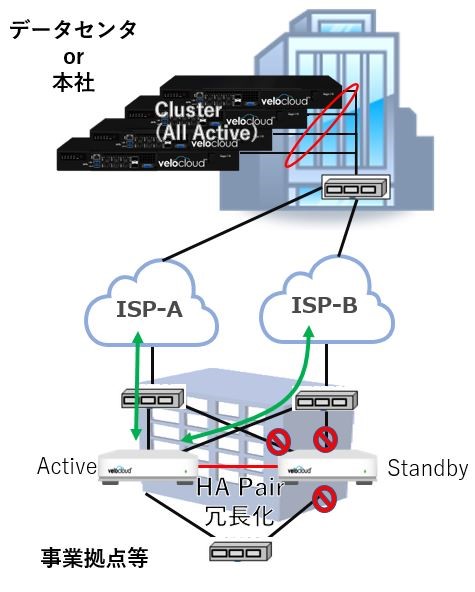
- ライター:渡部 満幸
- 2004年4月1日、ネットワンシステムズ入社。
応用技術、製品主管部門、製品担当業務で技術者として15年以上勤務。
主としてCisco製ローエンド~ハイエンドルータ製品の技術担当として15年の経験があります。
Cisco製だけでなくJuniper製、Nokia製ハイエンドルータの技術担当としても兼務経験があります。
現在はCisco製ロー/ミドルレンジルータ、Catalystスイッチ製品群およびVMware SD-WAN (VeloCloud)の技術担当。
目次
High AvailabilityとCluster
VMware SD-WAN by VeloCloud には複数筐体を結合して動作させる手法として、High Availability(HA:下図、事業拠点側)とCluster(下図、データセンタ側)の2種類が用意されています。
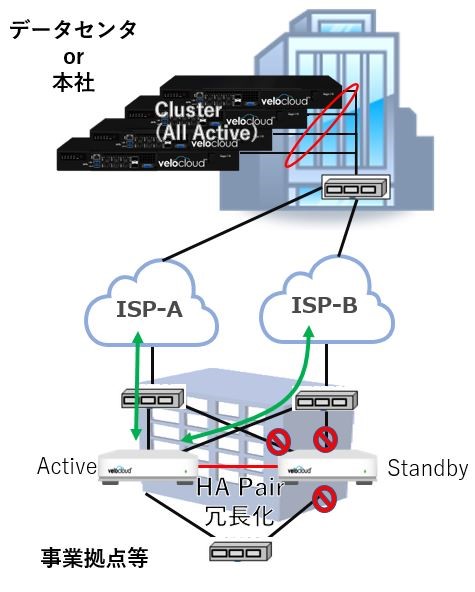
本稿ではHigh Availabilityのみを紹介しますが、その前に両者について簡単に紹介します。
High Availability(HA)は耐障害性を高めることを目的とする機能であり、主として事業拠点など、中規模~小規模の拠点で利用されます。
この機能では、VeloCloud Edgeはコントロールプレーン = Active-Standby、データプレーン = Active-Activeの動作をとります。
これに対し、Clusterは帯域の増強や拠点収容数増加など、スケールアウト を目的とする機能です。
こちらは全てのVeloCloud Edgeがコントロールプレーン、データプレーン共にActive-Activeの動作をとります。
ClusterではCPU負荷や拠点収容数など、複数のパラメータを参照しながら自動的に、かつリアルタイムに負荷分散が実行されます。
主に本社側/データセンタ側といった大規模なネットワークを収容するポイントで利用されます。
Cluster構成はもっとも処理性能の低いEdge 5×0シリーズでもサポートしており、小さな投資から初めて徐々に拡大していく、といった段階的導入も可能です。
HAは冗長機能のみでスケールアウトの機能は果たさないのに対し、Clusterはスケールアウトと同時に冗長機能も副次的に提供します。
VeloCloud HAの特徴と利点 = シンプル・簡単・早い
VeloCloud EdgeのHAの特徴は、なんといってもネットワークのシンプル化と実現の手軽さです。
これは物理的に異なる2台のVeloCloud EdgeをFailover linkと呼ばれる同期用のインタフェースで接続し、全く同じ設定を持つ機器として二重化することで実現されています。
この実装は従来のネットワーク機器で冗長構成をとる場合に考慮しなければならなかった様々な課題も解消しています。
例えば、Virtual Router Redundancy Protocol(VRRP)用のアドレス、Hello Timerチューニング、Active-Standby運用のためのルーティング設計(複雑なDynamic Routing Protocol)などです。
また、VeloCloudは単なるミラーリング コールド スタンバイではない、という点でも特徴的です。
例えば下図のように、WAN回線AとBを別々のVeloCloud Edgeで接続しながら、WAN回線はActive-Active、LAN側はActive-Standbyで、VRRPや各種のRouting Protocolを利用することなく、手軽に構築可能です。
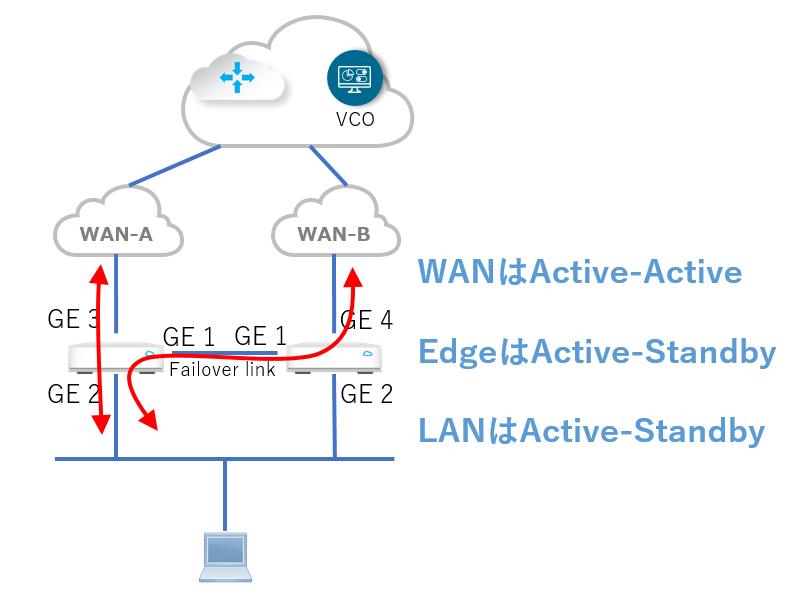
HA Interfaceを通じてそれぞれのインタフェースのUp/Down数、有効なWAN回線の本数などを常に監視しており、Active側のVeloCloud Edgeに異常が発生した場合や、WAN回線の異常、LAN側のリンクDownを検知した場合、直ちにActiveとStandbyの役割を入れ替えます。
それでは、このような冗長構成がどの程度簡単に実現できるのかを紹介します。
簡単、3ステップで冗長構成
ステップ1: シングル構成としてアクティベーション
 まずはVCO上でNew Edgeを作成します。
まずはVCO上でNew Edgeを作成します。
その際、下図のようにHigh Availabilityにチェックを入れます。
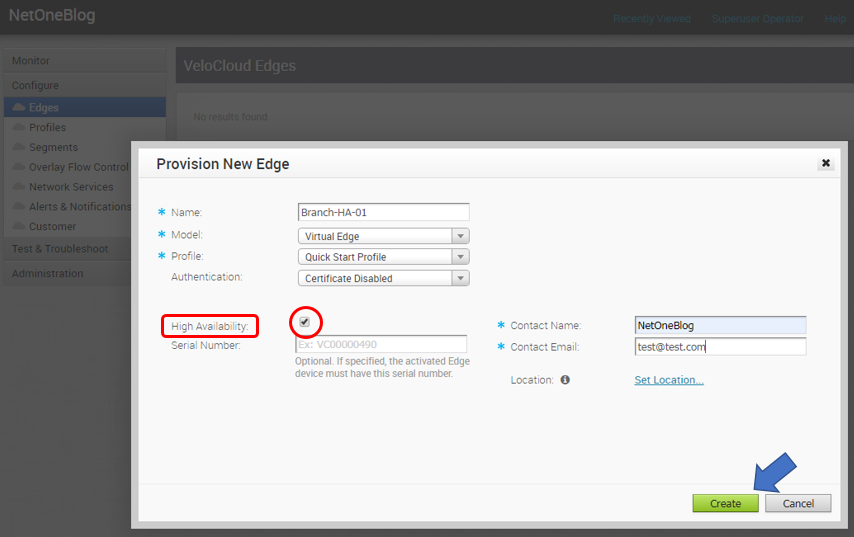
次にEdgeを設定しますが、下図の赤枠に注目してください。
GE 1ポートに”This interface is being used for High Availability”と表示されています。
これはHA用のFailover linkとして予約されたポートを意味しており、設定変更はできません。
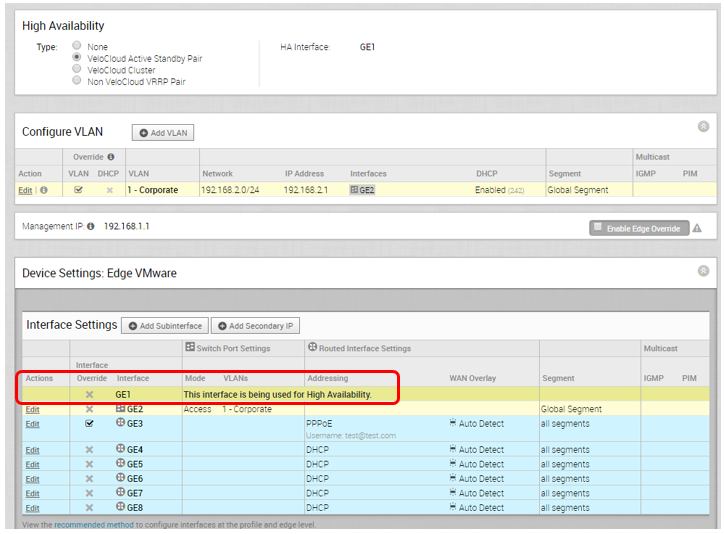
そのため、LAN側のアドレスはGE 2ポートへ、WANの設定はGE 3ポート以降に入力してください。
ポート番号やラベルは機種によって異なりますが、必ず最若番のポートがFailover linkとして予約されます。
LAN用、WAN用の両方に必要な設定を入力し、設定を保存します。
ここまで完了したら、シングル構成の場合と同じ手順で1台目のEdgeをアクティベーションしてください。
ステップ2: Failover linkを接続して2台目の電源をON
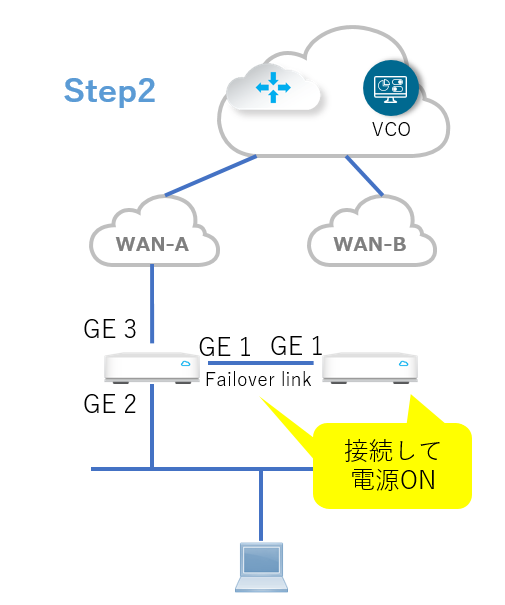
Failover linkとしてGE 1どうしを直結し、2台目の電源をONにします。
しばらく経つとFailover linkをとおしてOSイメージファイル、設定の同期、VCOへの登録が完了します。
これは数分かかる場合があります。
同期が完了すると、下図のようにVCO上でHA列が緑に変わり、これは同期が完了していることをあらわしています。

ステップ3: 2台目のWAN、LANにケーブルを接続して設置完了
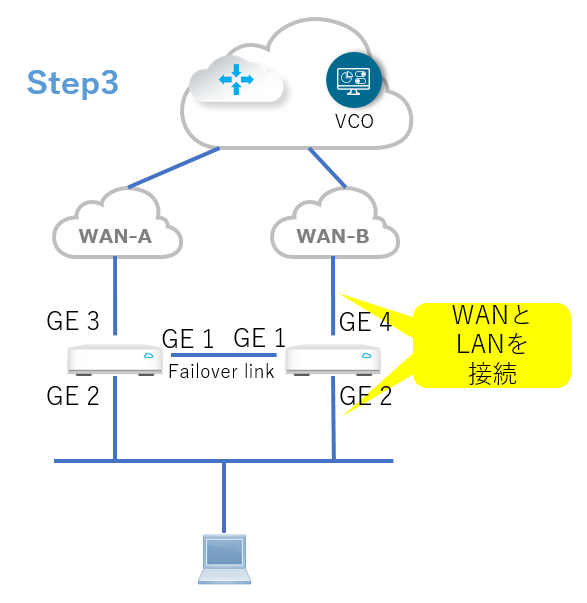
最後に2台目のEdgeにWAN回線とLAN側のケーブルを接続してHA構成は完了です。
物理的に2台存在しますが、VCOからは1台のEdgeとして動作しているように見えます。
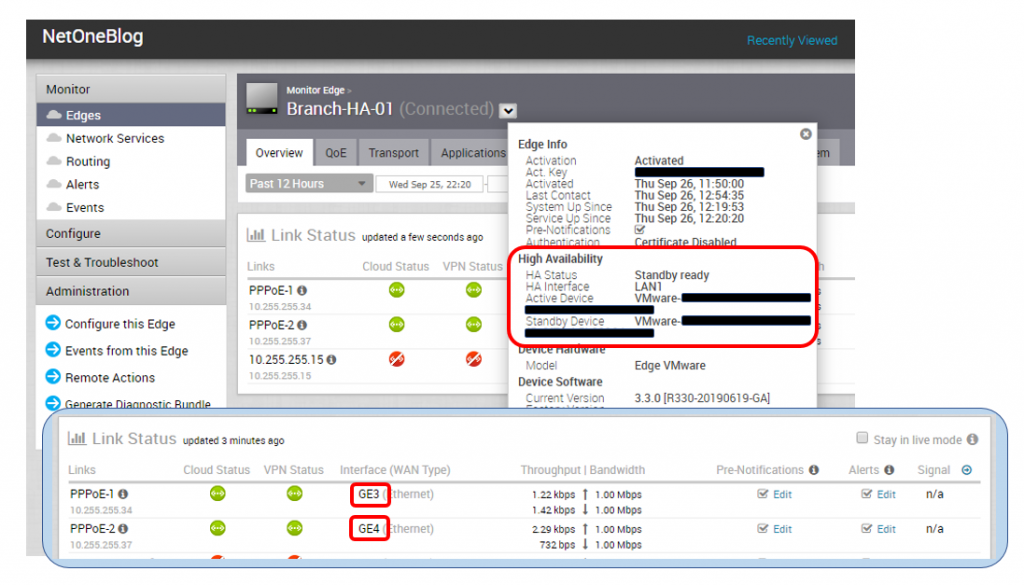
以上で設定は完了です。
実際に設定した項目は
- WAN-A、WAN-Bへの接続情報(PPPoE)の入力
- LAN側のIPアドレス
のたった2つです。
従来のルータ製品では、同等の機能を実現するために様々な設定が必要でしたが、VeloCloudでは驚くほど簡単です。
※本記事の内容は執筆者個人の見解であり、所属する組織の見解を代表するものではありません。




